dx11Shader.mll 是用于创建 Direct X 着色器的首选插件。因此,不再随标准 Maya 安装提供 HLSL 插件。
为了向后兼容,可以从 Autodesk Maya Bonus Tools 软件包(从 Maya 菜单中选择“帮助 > Maya 资源和工具 > 下载 Bonus Tools”(Help > Maya Resources and Tools > Download Bonus Tools))下载 hlslShader.mll,。
加载 HLSL 插件
- 选择窗口 > 设置/首选项 > 插件管理器(Window > Settings/Preferences > Plug-in Manager)。
此时将显示“插件管理器”(Plug-in Manager)。
- 加载 hlslShader.mll 插件。
有关“插件管理器”(Plug-in Manager)的详细信息,请参见插件管理器。
- 单击“关闭”(Close)。
创建“HLSL 着色器”(HLSL Shader)材质
- 在“Hypershade”中,从“Maya > 表面”(Maya > Surface)列表中选择“HLSL 着色器”(HLSL Shader)材质。
在“Hypershade”中将显示新着色材质,而在“属性编辑器”(Attribute Editor)中将显示“HLSLShader”材质节点。
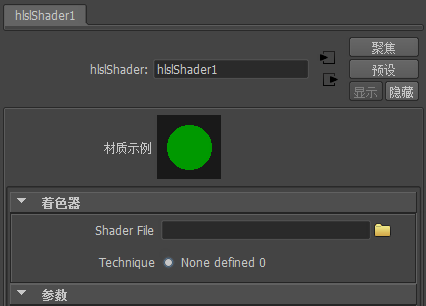
- 在“着色器”(Shader)区域中,键入到要使用的 .fx 文件的路径,或浏览到 .fx 文件。
在 hlslShader 节点上配置了 .fx 文件之后,插件会自动将属性(如果存在)加载到“属性编辑器”(Attribute Editor)中。
- 打开“属性编辑器”(Attribute Editor),并在必要时调整任何属性。
- 将新“HLSL 着色器”(HLSL Shader)材质指定给场景中的对象。有关详细信息,请参见将现有材质指定给曲面。
- 在场景视图中,打开“硬件纹理”(Hardware Texturing)(位于面板菜单:“着色”(Shading)设置中。
支持将纹理放置到 HLSL 着色器中
因为纹理查找是由硬件着色代码本身执行的,Maya 无法为其原生纹理放置节点提供自动支持。
如果希望将 Maya 的纹理放置节点与硬件着色器一起使用,则必须在着色器代码内实施纹理放置计算,然后将放置参数显示为着色器上的一致参数。然后可以将代表这些纹理放置一致参数的属性连接到 Maya 的纹理放置节点上的相应属性,从而使美工人员能够随意将该节点用于本地 Maya 着色器。